
自宅のネット回線を「WiMAXにしようかな」と考えてる人の、
- 本当にWiMAXで大丈夫なのかな…。
- 光回線みたいに普通に使えるの?
- 契約してから「使えなかった」とか絶対嫌だし…。
こういう疑問や不安にお答えします。
この記事で分かること
- 実際にWiMAXを自宅のネット回線として使ってる人の感想・レビュー
- WiMAXを契約する前に絶対確認するべき3つのチェックポイント
- 自宅で使うのにおすすめのWiMAXルーター
私は自宅兼事務所のネット回線に、WiMAXのホームルーター(L02)を使っています。2019年6月からですから1年以上になります。
ここでは、実際にWiMAXを自宅で使っている私だから分かる注意点・失敗しないためのチェックポイントを紹介します。絶対に参考になるはずです。
先に結論を言ってしまうと、WiMAXは自宅のネット回線でベストではない!と私は思います。
UQの公式ページは良いことばっかり書いてますが、真に受けてはいけませんよ。
目次
- WiMAXは自宅のネット回線でベストではない!
- 理由1.ルーターの置き場所を探すのに苦労する
- 理由2.3日10GBの通信量制限がある
- 【結論】光回線が無難だと私は思う。
- WiMAXを自宅で使いたい方の3つのチェックポイント
- 電波条件の良いルーターの置き場所はどこか
- 3日間で通信量10GBで足りるか
- WiMAXが苦手な使い方をしないか
- Try WiMAXを使ったチェックポイント【まとめ】
- 自宅で使うならホームルーターが絶対おすすめ
- 契約するならGMOとくとくBBがおすすめ
- まとめ
WiMAXは自宅のネット回線でベストではない!

冒頭にも書きましたが、WiMAXは自宅のネット回線のベストな選択肢ではないと私は思います。まずはそう感じる理由を2つ解説します。
理由1.ルーターの置き場所を探すのに苦労する
WiMAXのルーター(端末)は窓際に置くのがセオリーです。しかもWiMAXの電波が飛んでくる方角の窓です。
というのも、WiMAXの電波は周波数が高くて、通信速度が速い代わりに障害物に弱いという特性があります。ですから、部屋の奥だと建物の壁は障害物になってしまって電波状況が悪くなります。
だから「電波が飛んできている方角の窓際」に置かないといけないんです。

我が家の場合、上写真の通り「トイレの窓際」がベストポジションでした。
(窓枠の奥行が足りなかったので、100均の突っ張り棒を2本使って留めています。)
本当は仕事をする事務室のデスクに置きたかったんですが、電波状況が悪くて断念しました。我が家の場合、トイレの窓が向いてる北西方向から電波が飛んできているわけです。
というわけで、WiMAXのルーターは「置きたい場所に置けない」と思ってください。電波が飛んでくる方角の窓際がベストな置き場所です。
我が家のように「工夫すれば置ける場所」がベストな置き場なら良いですが、電波が飛んでくる方角次第では「置きにくい場所」ということもあり得ます。そんな時は大変ですよね。
『ルーターの置き場所を探すのに苦労する』というのが1つ目の理由です。
理由2.3日10GBの通信量制限がある
WiMAXは使い放題ではありません。3日間で10GB使うと、オーバーした翌日の夜(18時頃~翌2時頃)に、概ね1Mbpsの通信速度に制限されます。
私は「たまに」ですが、速度制限されます。1ヶ月に3、4回の頻度です。
どんなときに制限されるかというと、「週末にテレビでネットの映画を観たとき」です。
それが土・日連続すると3日10GBをオーバーして、月曜に速度制限されるという感じです。
うちの場合は↑こうですが、平日もネットで映画やアニメ・Youtubeを観る方は、常に3日10GBをオーバーして毎日のように速度制限されると思います。
スマホで観るなら通信量は少ないんですが、テレビやパソコンのディスプレイで動画を観ると、結構簡単に3日10GBはオーバーします。
私のように「たまに」なら気になりませんが、使い方によっては毎日制限される可能性もありますので、『3日10GBの通信量制限がある』というのが2つ目の理由です
速度制限されるとどうなる?
速度制限されても、Youtubeの360p画質は停まらず観れます。480pだとたまに停まるレベルです。U-NEXTなどもスマホなら停まらず観られます。
WEBページやSNSのチェックは「少し遅い」と感じますが、使えないほどではありません。
【結論】光回線が無難だと私は思う。
自宅のネット回線で無難なのは、やっぱり光回線だと思います。
ルーターの置き場所は光ファイバーの配線で決まってしまいますが、有線なので電波の強弱に左右されることはありません。
少なくとも「トイレに置く」なんてことにはならないはずです。
通信量は完全に無制限ですから、家族それぞれが複数の端末でWi-Fiを使っても通信量を気にする必要ないです。テレビや大型ディスプレイで映画や動画をバンバン観られます。
なんでWiMAXを自宅で使ってるの?
回線元のUQ WiMAXは『自宅の固定回線として使える』とPRしていますが、私は電波の条件がシビアで通信量の制限もあるので、広く一般にはすすめられません。
じゃあ、なんで管理人さんはWiMAXを自宅用のネット回線に使ってるの?
そう思いますよね。私は「料金の安さ」と、工事なし・配線なしの「手軽さ」でWiMAXを選びました。そして今も不自由はしていません。
実は私も契約する前に「通信速度は大丈夫か」「通信量が足りるのか」が気になってました。
そして、実は3回もTry WiMAXを利用しました。それで「うちなら大丈夫」と確認した上でWiMAXを契約したんです。そんなの面倒ですよね?だから広く一般にはおすすめしないんです。
それでもWiMAXの「料金」「手軽さ」に魅力を感じる方は、次項で紹介する3つのチェックポイントを参考にしてください。WiMAXを自宅用にしても大丈夫かもしれません。
WiMAXを自宅で使いたい方の3つのチェックポイント
チェックするにはWiMAXの端末がないと話になりません。Try WiMAXを利用しましょう。

Try WiMAXはWiMAXの回線元 UQコミュニケーションズがやっているお試しサービスで、15日間完全無料でWiMAXの端末を貸してくれるサービスです。往復送料も必要ありません。
往復の日数も含まれるので実際にテストできるのは11~13日ですが、それだけあれば自宅の電波状況・通信速度、通信量などがひと通りチェックできます。
自宅でWiMAXを使いたい人は、持ち歩いて使う人のように「電波の入る場所に移動して使う」というわけにはいきません。自宅のどこかに電波の良い場所がないと「使えない」ことになります。
だからTry WiMAXで必ずテストしてほしいんです。
契約するならGMOとくとくBBがおすすめです。UQより実質月額が1,200円くらい安いです。
1.電波条件の良いルーターの置き場所はどこか
まずは、家の中でどこが電波状況が良いのかを確認しましょう。
ルーター本体のディスプレイやスマホアプリに、リアルタイムの電波状況が分かるツールがあります。これを使ってベストポジションを探しましょう。
使い方は簡単で、スマホアプリを見ながらルーターを動かすだけです。色んな方角の窓際で試しましょう。
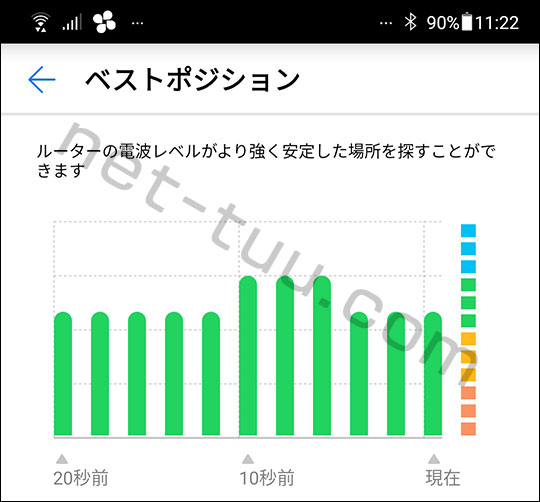
ちなみに上画像が我が家のルーター置き場の電波状況です。12段階中7~9くらいです。そして通信速度は下画像くらいです。Youtubeや動画を観るのも快適に使える通信速度です。
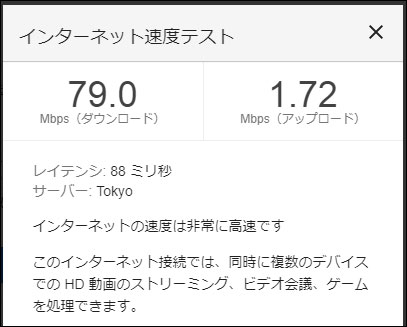
下り79.0Mbps・上り1.72Mbps・Ping88ms
こういう速度が出るルーターの置き場所が見つかれば、WiMAXでも自宅のネット回線として十分使えます。
2.3日間で通信量10GBで足りるか
続いて通信量の確認です。3日間で10GBが目安になります。
今まで使っていたWi-Fiをオフにして、全ての端末をWiMAXに繋ぐようにします。そして普段通りネットを使いましょう。

L02の通信量カウンター
通信量は端末の管理画面でチェックできますから、3日間の通信量を確認しましょう。
自分1人なら簡単ですが、家族が何人もいるとWi-Fiを切り替えるのが大変ですが、これを怠ってはいけません。契約してから後悔する羽目になります。
我が家は1日平均2.0~2.7GB
我が家は子供がまだ小さいし、スマホ・タブレットを触らせていないのでネットを使うのは私と妻の2人だけです。
動画は私がYoutubeを1日20~30分くらい観るのと、子供がVODでアニメを2本くらい観ます(ノートPCをテレビにHDMI接続)。妻は動画は一切観ません。
そして二人ともゲームはしない。
私はこのネット通のようなブログメディアの運営やホームページ作成が仕事なので、ほぼ1日中ネットに繋いでパソコンを使っています。
妻はiPadで買い物・調べもの・レシピ検索でネットを使っています。
そんな使い方で通信量は1日平均2.0~2.7GBです。下写真は2020年4月下旬の通信量です。
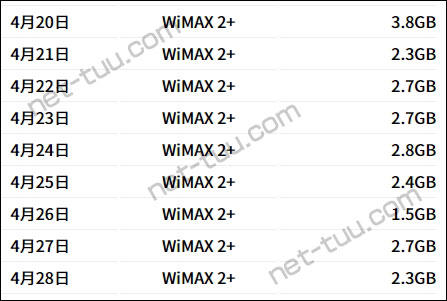
4月20日・28日だけ3GBを超えていますが、他の日は2GB台に収まっているので3日10GBにはならず制限は受けませんでした。
通信量が多い日は、子供にAmazonプライムビデオ・U-NEXTで映画を見せたり、私がYoutubeを長く観たりした日だと思います。
スマホ画質で動画を観る分には、通信量が少ないのでほとんど影響ありません。
3.WiMAXが苦手な使い方をしないか
WiMAXは下りの通信速度は速いですが、上りは下りに比べてかなり遅いです。反応速度を現すPing値もよくありません。
ですから、アップロードする作業や、反応速度が大事な作業にWiMAXは不向きです。
例えば以下の使い方です。
| 上り | 反応速度 |
|---|---|
| ・メール・チャット・メッセージの送信 ・SNSの投稿 ・画像・動画のアップロード など |
・オンラインゲーム ・LINE・Skypeなどの通話 ・ビデオ会議・WEB会議 など |
特に赤字で書いた2つは注意が必要です。
画像・動画のアップロードは、ファイルが小さければ全然問題ありません。SNSに1、2枚の画像や短い動画をアップするとかです。
これが長い動画ファイルだったり、枚数の多い画像やRAWファイルだと、かなり時間がかかります。動画のライブ配信も厳しいです。アップロードしながらだと帯域が縛られて下りの通信速度も低下します。
オンライゲームと一口に言っても、すべてのジャンル・タイトルではありません。素早い操作が求められるアクションゲームが要注意です。シューティングや格闘・バトル系のゲームです。
上記の「WiMAXが苦手な使い方」をする方は、Try WiMAXを借りている間にしっかりテストしましょう。
Try WiMAXを使ったチェックポイント【まとめ】
まとめると、Try WiMAXを利用して以下の3点を確認してください。
- 「家の中の電波状況の良い場所はどこか」
- 「3日10GBで足りるのか」
- 「自分の使い方がWiMAXで快適に使えるのか」
この3点を確認して「自分はWiMAXでも大丈夫」と思えた方は、自宅のネット回線をWiMAXにしても大丈夫です。これが面倒な方は、無難に光回線を選びましょう。
公式ページ:Try WiMAX
自宅で使うならホームルーターが絶対おすすめ
自宅のネット回線でWiMAXを使うなら、絶対ホームルーターがおすすめです。

機種はズバリ、写真右のSpeed Wi-Fi HOME L02です。
私もこれを自宅で使っていまして、アンテナ・Wi-Fiがパワフルで通信速度が速いです。
アンテナ・Wi-Fiがパワフルで通信速度が速い
モバイルルーターとの比較
ホームルーターの他に持ち歩いて使えるモバイルルーターが有りますが、コンパクトな代わりにアンテナの感度は悪いし、Wi-Fiも遠くまで届きません。

私はこれまでW05・WX05・W06・WX06の4機種を購入してテストしましたが、ホームルーター(L02)の方が圧倒的に通信速度が速く、安定感がありました。全然レベルが違います。

WX05・WX06には補助アンテナ付のクレードルがありますが、クレードルで少し通信速度は良くなりますがホームルーターとは比較になりません。
ホームルーターHOME02との比較
おすすめしているL02の他に、HOME02というホームルーターもありますが、L02の方が通信速度がかなり速いのでL02がおすすめです。実際にスピードテストした結果が↓こちら
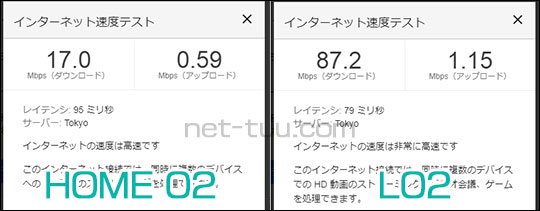
同じ場所に置いてこれだけ通信速度が違うわけですから、性能に差があると言わざるを得ません。
(10回行った比較テストの数値や、他の比較レビューは以下の記事で詳しく解説しています。)
というわけで、自宅でWiMAXを使うなら絶対ホームルーターのL02です。私が使ってるからとかじゃなくて、客観的に最強のWiMAX端末です。
契約するならGMOとくとくBBがおすすめ
2020年8月現在「L02を最安で使える」キャンペーンはGMOとくとくBBのキャッシュバックキャンペーンです。
下表の通り「L02の契約で実質費用・実質月額※が安いプロバイダー」で1位です。
| 順位 | サービス名 | キャンペーン | 月額料金合計 | キャッシュバック | 実質費用 | 実質月額 | 備考 |
|---|---|---|---|---|---|---|---|
| 1位 | GMO | キャッシュバック | 160,032 | ▲30,500 | 132,532 | 3,488 | 3年 |
| 2位 | GMO | 月額割引 | 136,757 | ▲3,000 | 136,757 | 3,599 | 3年 |
| 3位 | DTI | 月額割引 | 134,190 | 137,190 | 3,610 | 3年 | |
| 4位 | Broad WiMAX | 月額割引 | 135,363 | 138,913 | 3,656 | 3年 | |
| 5位 | カシモWiMAX | 月額割引 | 138,127 | 141,127 | 3,714 | 3年 | |
| ※実質月額とは、月額料金・端末代・事務手数料・解約金・残債など使用期間中にかかる全ての費用の合計から、キャンペーンの還元額を引いた実質費用を使用月数で割って算出した金額です。 | |||||||
1位の実質月額3,488円は、キャンペーン特典がない回線元のUQ WiMAXを利用した場合と、約1,000円違います。月々1,000円の差は大きいですよね。

GMOとくとくBBのキャッシュバックキャンペーンは、以下の3つの条件が揃っているので「一番条件が良い」として紹介しています。
- 1年後に最大30,500円のキャッシュバックがもらえる
- 3年間の実質費用・実質月額が業界最安
- 端末代が0円(UQ WiMAXは15,000円)
| W06 | WX06 | L02 | HOME02 | |
|---|---|---|---|---|
| 本体のみ | 27,600円 | 30,500円 | 29,500円 | |
| クレードル付き | - | 25,000円 | - | - |
キャッシュバックが受け取れるのは1年後で、ネット上には「受け取れないからダメ」なんて評してるサイトもありますが、私はキッチリ受け取ったので大丈夫!
私は2020年5月27日に受取りました。↓こちらの振込明細をご覧ください。
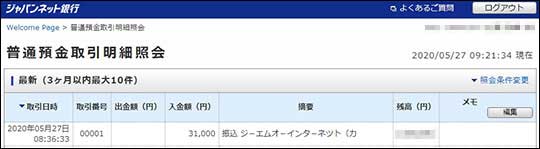
ポイントは以下の3点です。これさえ押さえておけば受け取れないことはありません。
- 契約時に「受取り手続きのメールが届く時期」にスマホに通知が届くように設定する
- メールが届く「GMOのWEBメール」のログイン情報を分かるようにしておく
- メールが届いたら速やかに口座登録手続きをする
GMOとくとくBBの申し込み手順と注意点
ここからはGMOとくとくBBを申し込む手順と「失敗や損をしないための注意点」を解説します。
- 手順1.エリアを確認する
- 手順2.公式ページから申し込む
- 手順3.端末はHOME02
- 手順4.契約プランは「ギガ放題」
- 手順5.オプションサービスを選ぶ
- 注意点.申し込み完了ページを保存しておく
ここを見ながら申し込めば間違いありません。ぜひ参考にしてください。
手順1.エリアを確認する
まず自分がWiMAXを使いたい場所が通信エリア内かをサービスエリアマップでチェックしましょう。
自宅や職場など頻繁に使う場所は、必ずピンポイントエリア判定も確認しましょう。①で建物種別を選んで、②で住所を入力するだけです。
ピンポイントエリア判定で「○」と判定されれば大丈夫です。
GMOとくとくBBは申し込み住所がエリア判定で「○」なのに、「通信速度が遅い」など通信品質に満足できない場合は、違約金なしで20日以内のキャンセルが可能です。
手順2.公式ページから申し込む
申し込みは必ず公式ページから行いましょう。
公式ページ:キャッシュバックキャンペーン
上記以外の申込みページからだと、キャッシュバック額が少なかったり、解約違約金の条件が違う場合もありますので注意しましょう。
手順3.端末はHOME02
次に端末を選びます。ホームルーターのWiMAX HOME02です。

2020年8月現在 最新のホームルーターはNECのHOME02です。
手順4.契約プランは「ギガ放題」
契約プランは「ギガ放題プラン」を選びましょう。
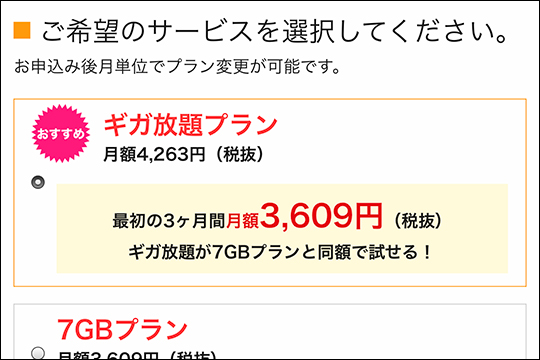
ギガ放題プランでも端末発送月+2ヶ月間は通常プランと同じ料金で利用できるので契約時はギガ放題を選択しましょう。
最長3ヶ月思いっきり使ってみて、7GBで足りるなら通常プランに変更すればいいです。
手順5.オプションサービスを選ぶ
最後にオプションサービスを選びます。
「端末補償サービス」「Wi-Fiスポットサービス」の2つは加入必須なので、必要なくても加入しなきゃいけません。最大2ヶ月無料なので端末発送月の翌月に解約すれば費用は発生しません。

必要なければ端末発送月の翌月に解約するのを忘れないようにしましょう。
(オプションには「1ヶ月の最低利用期間」が設定されていて端末発送月内は解約できません。)
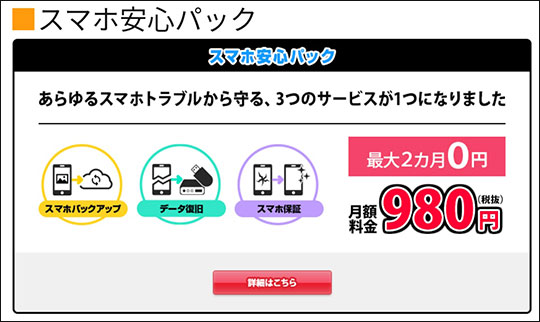
スマホ安心パック(980円/月)は必須じゃないので、サービス内容を確認して必要なければ「不要」を選びましょう。スマホ向けのオプションなので、WiMAXで加入する内容じゃないと私は思います。
あとは、「個人情報・支払い情報などを入力」「入力内容を確認」で申し込み完了です。
注意点.申し込み完了ページを保存しておく
申し込みが完了すると、完了ページに会員情報(ID・パスワード・メールアドレス・接続情報)が表示されます。
ここに表示されている情報で、会員ページ・WEBメールにログインすることができます。
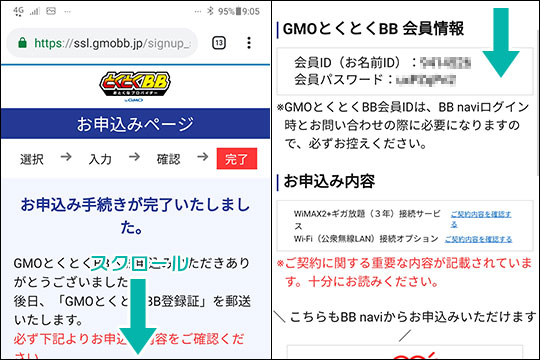
通信量の確認・オプションの解約や毎月100ポイントもらえるGMOポイントを月々の支払いに使うなど、会員ページのBBnaviは、すぐにログインできる状態にしておくべきです。
スマホだとかなり長いページになりますが、スクショで記録して分かるようにしておきましょう。

後日、会員情報が記載された書類が郵送で届きますが、スマホに保存されていた方が見返しやすいです。
まとめ
この記事では自宅のネット回線にWiMAXの導入を考えている方に、注意点や契約前に確認するべきポイントを詳しく紹介してきました。
この記事で紹介したこと
- WiMAXは自宅のネット回線としてベストな選択肢ではない
- 契約前にTry WiMAXで「使えるかどうか」を確認するべき
- 自宅でWiMAXを使うならホームルーターのL02がベスト
そして契約するならGMOとくとくBBのキャッシュバックキャンペーンが最安です。キャッシュバックは準備すれば確実に受取れるので安心してください。
WiMAXのデメリットも色々書いてきましたが、私はWiMAXで満足していますし快適に使えています。チェックポイントをクリアできる人にはおすすめできます。


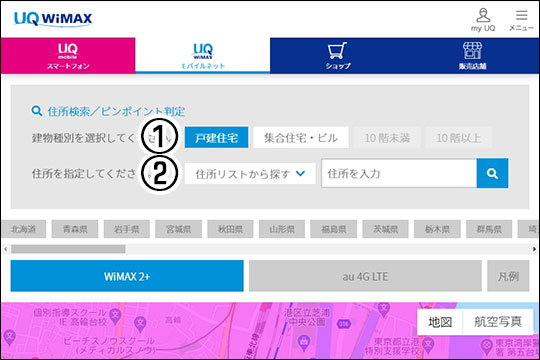
 【公開】管理人が実際に使うサービス・料金
【公開】管理人が実際に使うサービス・料金